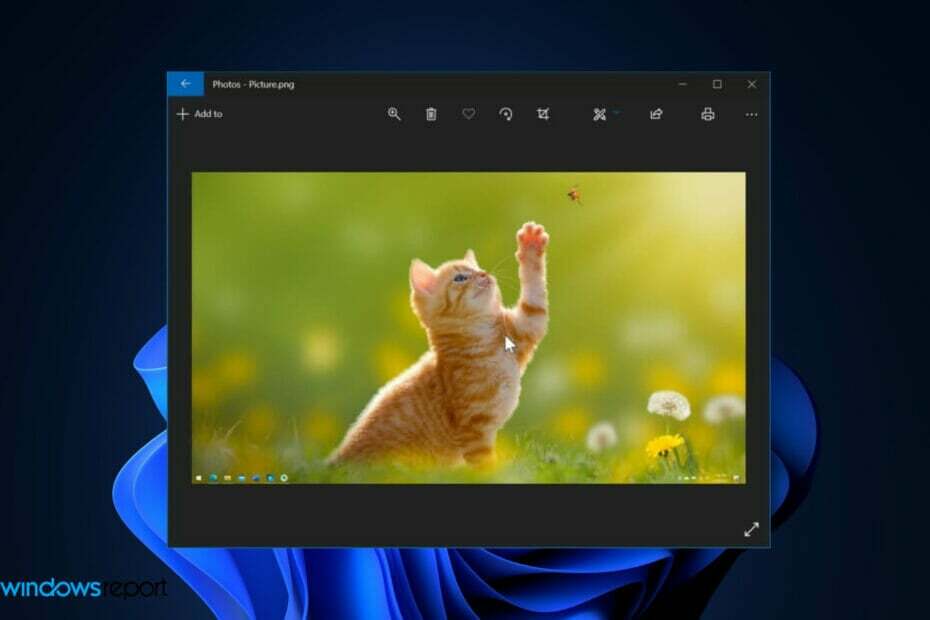Järgige juhiseid ja sortige fotod kuupäeva järgi
- Piltide sortimine aitab teil otsitava pildi hõlpsalt kätte saada.
- Saadaval on erinevad sortimisvalikud, millest üks on kuupäeva järgi sortimisvalik.
- Saate pilte sorteerida nii, et need ilmuksid kuupäeva järgi kasvavas või kahanevas järjekorras.

XINSTALLIMINE Klõpsates ALLALAADIMISE FAILIL
- Laadige alla Fortect ja installige see arvutis.
- Käivitage tööriista skannimisprotsess rikutud failide otsimiseks, mis on teie probleemi allikaks.
- Paremklõpsake Alusta remonti et tööriist saaks käivitada fikseerimisalgoritmi.
- Fortecti on alla laadinud 0 lugejad sel kuul.
Windows 11 tõi kaasa palju uusi funktsioone ja ümber kujundatud originaalrakendusi, näiteks Fotode rakendus. The Rakendus Photos sai olulise uuenduse. Saate kõiki oma fotosid sortida erinevate kriteeriumide alusel.
Selles juhendis anname teile juhised, mida peate järgima, et saaksite fotosid kuupäeva järgi sortida. Vaadake juhendit ja mõistame, kuidas saate fotosid kuupäeva järgi sortida.
- Kuidas Windows vaikimisi pilte sorteerib?
- Kuidas ma saan oma fotosid kuupäeva järgi sortida?
- 1. Sorteerige fotosid kaustas kuupäeva järgi
- 2. Sorteerige pilte rakenduses Photos kuupäeva järgi
- Mida teha, kui rakendus Fotod ei sorteeri pilte?
- 1. Värskendage rakendust Photos
- 2. Lähtestage rakendus Fotod
Kuidas Windows vaikimisi pilte sorteerib?
Vaikimisi sorteerib Windows teie pildid nimede järgi kasvavas järjekorras. See tähendab, et esimesena ilmuvad pildid tähega A või numbriga 1 jne.
See on piltide allalaadimisel üsna ebamugav, sest kui neid ei nimetata õigesti, võivad need selles kaustas olevate tuhandete piltide vahele kaduda.
Näidasime kahte erinevat võimalust piltide kuupäeva järgi sortimiseks. Esimene meetod võib olla kasulik juhtudel, kui soovite pilte lihtsalt kaustas kuupäeva järgi sortida. Teine meetod aitab Windowsi fotode rakenduses pilte kuupäeva järgi sortida.
Kuidas ma saan oma fotosid kuupäeva järgi sortida?
1. Sorteerige fotosid kaustas kuupäeva järgi
- Avage kaust, kuhu soovite kõik pildid kuupäeva järgi sortida.
- Paremklõpsake kaustas tühjal alal, valige Sorteerimaja klõpsake nuppu Kuupäev.

- Saate oma pilte täiendavalt sortida, valides Kasvav või Langevad. Kummagi valimine toimib järgmiselt.

- Kasvav – Esimesena ilmub hiljuti tehtud pilt
- Langevad – Vanim foto ilmub esimesena
- Pärast valikut kuvatakse kõik teie pildid kuupäevapõhiselt, kas kasvavas või kahanevas järjekorras.
- Kui klõpsate valikul Rohkem, näete valikute loendit, mis aitavad pilte paremini sortida.
- Kerige alla ja näete mitut Kuupäev sorteerimisvõimalused nagu Kuupäeva määr, juurdepääsu kuupäev, hankimise kuupäev, arhiveerimise kuupäev, valmimise kuupäev, loomise kuupäev, viimati salvestamise kuupäev, muutmise kuupäev, kättesaamise kuupäev, vabastamise kuupäev, saatmise kuupäev, võtte kuupäev, ja Külastamise kuupäev.

- Võite klõpsata ükskõik millisel oma eelistusel ja kuvada need kontekstimenüü suvandis Sorteeri.
Piltide sortimine kuupäeva järgi aitab teil viimati klõpsatud pildid esimesena kuvada ja saate vaadata uusimaid pilte.
Pealegi, kui teete teistpidi, saate kõigepealt vaadata vanimaid pilte. Muu kuupäeva sortimise valiku valimine aitab teil saada kohandatud sortimistulemuse.
2. Sorteerige pilte rakenduses Photos kuupäeva järgi
- Käivitage Fotod rakendus.
- Valige vasakpoolsest paanist kaust, mida soovite kuupäeva järgi sortida.

- Vajutage nuppu Sorteeri nupp, mis näeb välja nagu kaks teineteisele vastassuunas olevat noolt.

- Näete erinevaid kuupäevade sortimise valikuid;

- Võtte kuupäev
- Loomise kuupäev
- Muutmise kuupäev
- Niipea, kui klõpsate eelistatud valikul, sorteeritakse teie pildid.
Eksperdi nõuanne:
SPONSEERITUD
Mõnda arvutiprobleemi on raske lahendada, eriti kui tegemist on puuduvate või rikutud Windowsi süsteemifailide ja hoidlatega.
Kasutage kindlasti spetsiaalset tööriista, nt Fortect, mis skannib ja asendab teie katkised failid oma hoidlast värskete versioonidega.
Nii saate rakenduses Photos pilte hõlpsalt kuupäeva alusel sortida. Protsess on üsna lihtne ja saate importida ka faile, mida soovite sortida, klõpsates ülaosas nuppu Impordi.
- Kuidas eemaldada Excelist krüpteering [kiireimad viisid]
- Järjehoidja määramata viga Microsoft Wordis [Paranda]
Mida teha, kui rakendus Fotod ei sorteeri pilte?
1. Värskendage rakendust Photos
- Vajutage nuppu Võida võti avamiseks Alusta menüü.
- Tüüp Microsofti pood ja avage see.

- Kliki Raamatukogu vasakpoolses allosas.

- Kontrollige, kas rakenduse Photos jaoks on saadaval uus värskendus või mitte. Kui jah, siis värskendage seda.
Probleemide vältimiseks peaksite veenduma, et kõik teie arvutis olevad rakendused on ajakohased. Kui teil on rakendusega Photos probleeme, värskendage rakendust, kuna see võib tuua kaasa parandusi eelmisest versioonist.
2. Lähtestage rakendus Fotod
- Vajutage nuppu Võida + I võtmed avamiseks Seaded menüü.
- Valige Rakendused vasakult paanilt.

- Valige Installitud rakendused.

- Leidke rakendus Fotod ja klõpsake nuppu 3-punktiline menüü ja valige Täpsemad valikud.

- Kerige alla ja valige Lähtesta.

Rakenduse lähtestamine aitab teil lahendada kõik probleemid, mis võisid vallandada rikutud sisemiste failide või puuduvate failide tõttu.
See on meie käest selles juhendis. Oleme teile näidanud erinevaid meetodeid, mis aitavad teil nii File Exploreris kui ka rakenduses Photos fotosid kuupäeva järgi sortida.
Kui olete AI-st huvitatud, on meil nende loend parimad AI-pildi suurendajad mis aitab teil vanu või hägusaid pilte täiustada ilma kvaliteeti kaotamata.
Meil on ka juhend, mis selgitab üksikasjalikult, kuidas saate sortida pilte lemmikute järgi Windows 10 ja Windows 11 arvutites.
Andke meile allolevates kommentaarides teada, kas ülaltoodud meetod aitas teil fotosid arvutis kuupäeva järgi sortida või mitte.
Kas teil on endiselt probleeme?
SPONSEERITUD
Kui ülaltoodud soovitused ei ole teie probleemi lahendanud, võib teie arvutis esineda tõsisemaid Windowsi probleeme. Soovitame valida kõik-ühes lahenduse nagu Fortect probleemide tõhusaks lahendamiseks. Pärast installimist klõpsake lihtsalt nuppu Vaata ja paranda nuppu ja seejärel vajutage Alusta remonti.